Cum să creezi o prezentare povestită cu voce off folosind Visme
Publicat: 2020-08-07Dacă ți-a luat vreodată săptămâni, chiar luni, să te pregătești cu minuțiozitate pentru o prezentare importantă, știi cât de util este să ai o înregistrare a livrării tale memorabile pe care să o împărtășești cu alții.
Aici, la Visme, suntem încântați să vă spunem că vă puteți înregistra cu ușurință propria voce direct în cadrul acestui instrument de proiectare a prezentărilor online .
Acest lucru vă permite nu numai să creați prezentări care rulează automat sau diapozitive de sine stătătoare, ci și tutoriale de software narate, instrucțiuni audio și povești vizuale cu narațiune.
Toate acestea pot fi partajate cu ușurință pe toate platformele de social media cu doar un clic pe un buton sau încorporate în propriul site web sau blog.
De asemenea, puteți reutiliza conținutul scris într-o prezentare narată, care este una dintre cele mai bune modalități de a profita la maximum de fiecare dolar de marketing pe care îl cheltuiți. Pentru a afla mai multe despre reutilizare, puteți citi postarea noastră despre 11 moduri inteligente de a vă reutiliza conținutul.
Pentru a începe, urmați acest tutorial simplu pas cu pas despre cum să creați o prezentare narată în Visme adăugând o voce off. De asemenea, vă vom ajuta să învățați cum să adăugați muzică de fundal în prezentarea dvs. pentru a o face mai dinamică și mai captivantă.
Video: Cum să faci o prezentare în Visme
Tutorialul video de mai jos vă va ghida prin procesul de creare a unei prezentări în Visme. Continuați să derulați pentru un ghid detaliat, pas cu pas, despre cum să creați o prezentare narată.
1 Creați un proiect Visme
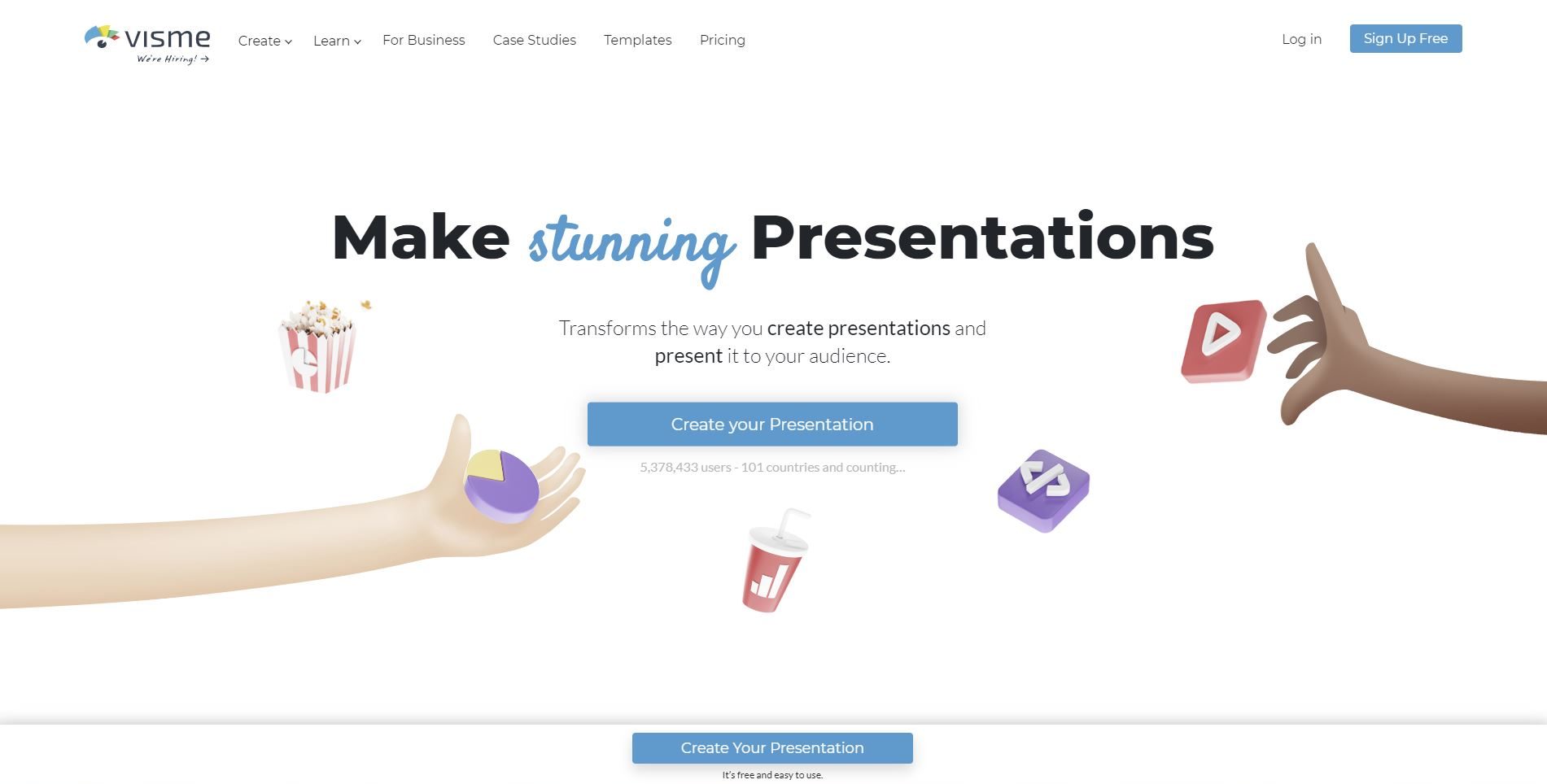
Mai întâi, va trebui să vă conectați la contul Visme și să creați un nou proiect. Dacă nu aveți deja un cont, vă puteți crea cu ușurință unul gratuit aici.
Introduceți numele, adresa de e-mail și parola pentru a vă înregistra. Odată ce vă aflați în tabloul de bord, faceți clic pe butonul „+ Creați” din partea stângă a ecranului.
2 Alegeți un șablon de prezentare
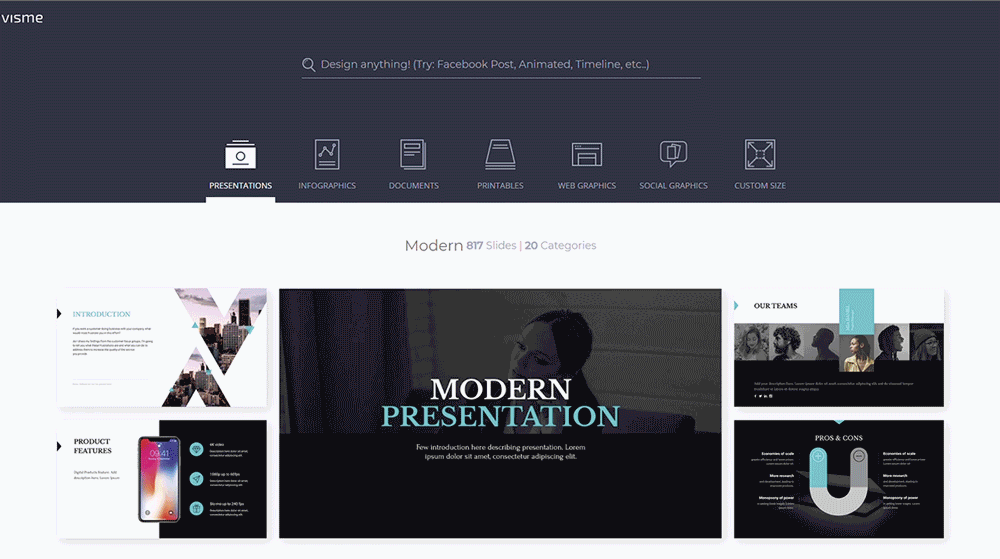
Faceți clic pe fila „Prezentare” pentru a vedea toate șabloanele personalizabile din interiorul Visme. Alegeți un șablon de prezentare care se potrivește cel mai bine conținutului și industriei dvs. și faceți clic pe „Editați”.
De asemenea, puteți alege să începeți cu una dintre temele noastre de prezentare. Fiecare temă este plină cu sute de diapozitive complet proiectate pe care le puteți amesteca și potrivi pentru uzul dvs.
3 Personalizați-vă diapozitivele
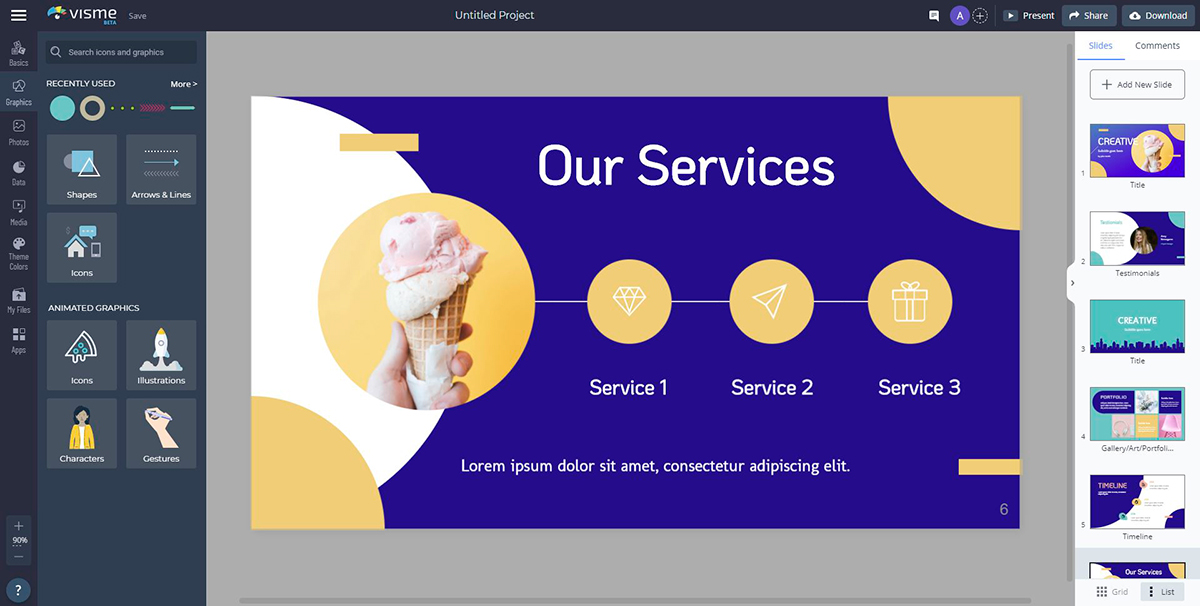
Apoi, editați și proiectați-vă prezentarea folosind toate elementele grafice pe care Visme le are de oferit, inclusiv pictograme, imagini, text și elemente interactive, cum ar fi videoclipuri și hărți.
Adăugați diagrame, hărți și widget-uri de date pentru a vizualiza numere plictisitoare. De asemenea, puteți încărca propriile imagini și fonturi sau puteți încorpora conținut de la terți, cum ar fi sondaje, chestionare și sondaje.
4 Faceți clic pe Add Audio
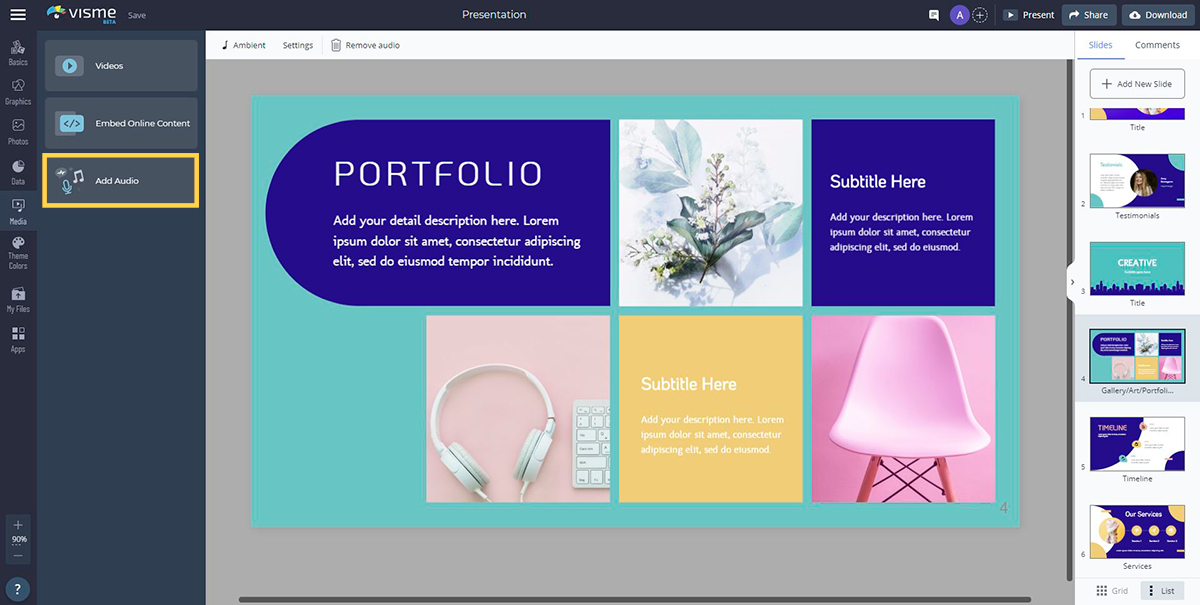
Acum, deschideți fila Media din panoul din stânga și faceți clic pe „Adăugați audio”.
Visme oferă zeci de clipuri audio gratuite pe care le puteți atașa fie la diapozitive individuale, fie le puteți seta ca muzică de fundal pentru întreaga prezentare. Dacă v-ați abonat la un plan Visme plătit, veți avea acces la toate fișierele audio gratuite din bibliotecă.
Aici, puteți încărca propriul fișier audio de la un actor vocal sau vă puteți înregistra vocea direct în Visme.
5 Atașați un fișier audio
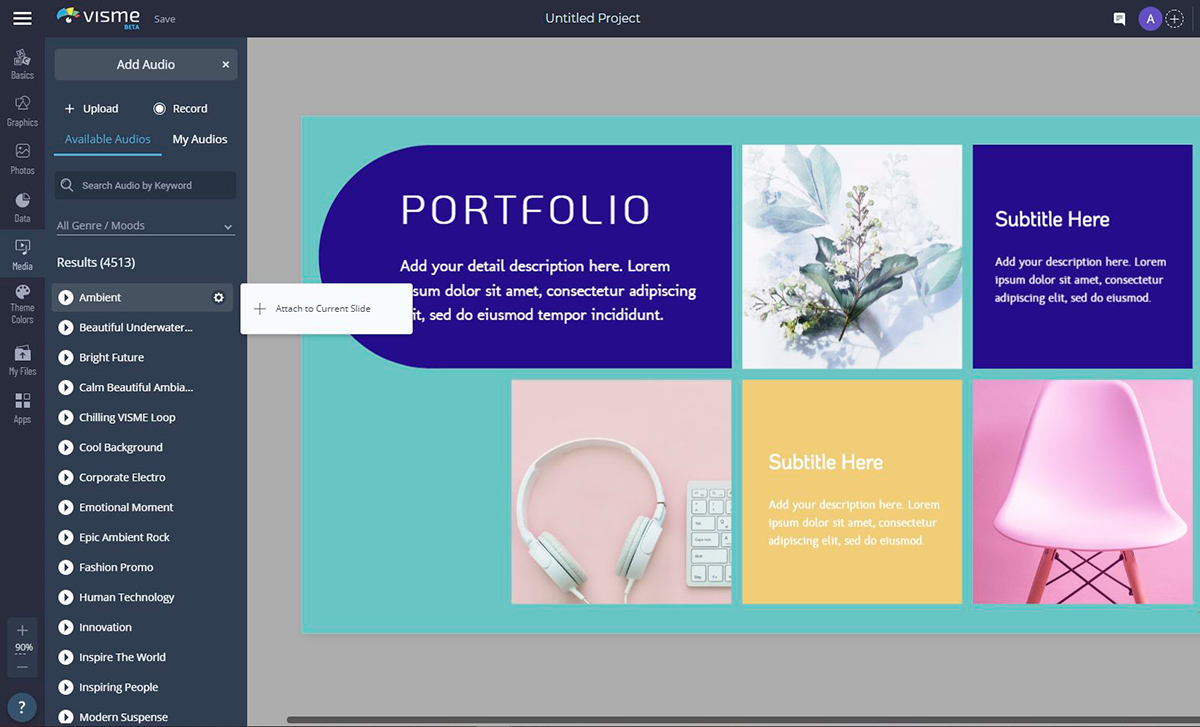
Pentru a atașa un fișier audio la diapozitivul curent, faceți clic pe pictograma roată de lângă acesta și selectați „Atașați la diapozitivul curent”. Puteți previzualiza fiecare clip făcând clic pe butonul Redare de lângă acesta.

Dacă decideți să alegeți un alt fișier sau doriți să eliminați un clip audio dintr-un diapozitiv, îl puteți detașa făcând din nou clic pe roată și selectând „Detașează”.
6 Înregistrați-vă vocea off
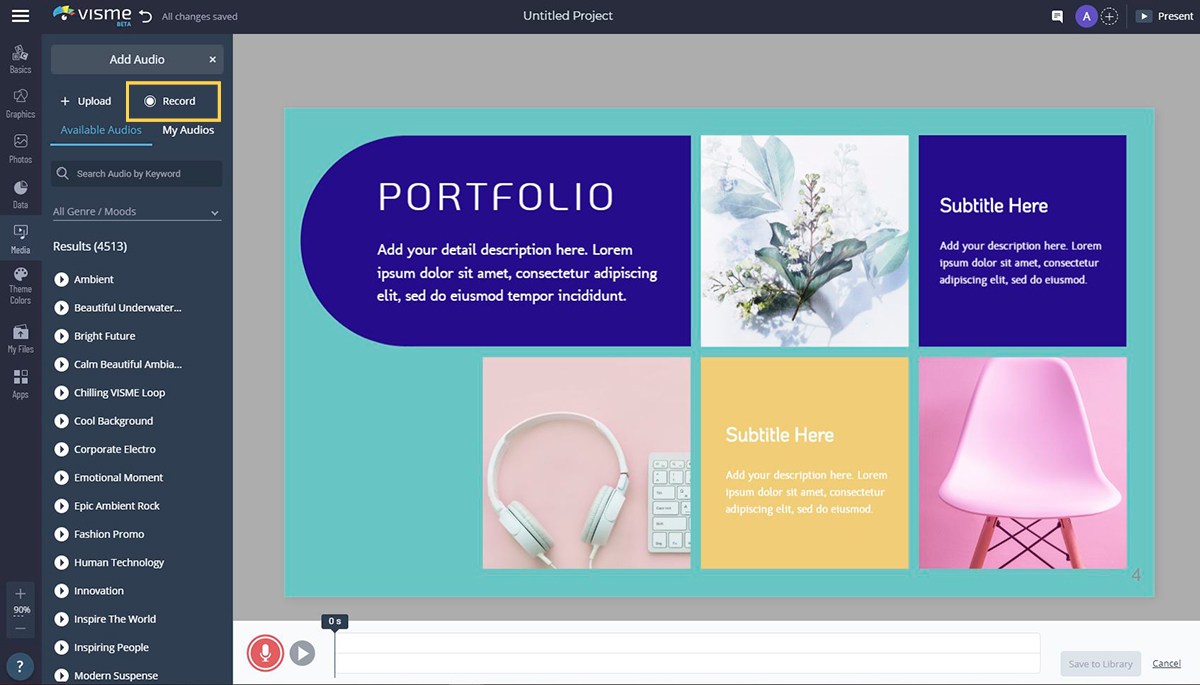
Vă puteți înregistra propriul audio făcând clic pe opțiunea „Înregistrare” din dreapta sus a filei „Adăugați audio”. Odată ales, veți vedea un buton roșu de înregistrare sub diapozitiv.
Pentru a începe să vă înregistrați propria narațiune în Visme, pur și simplu faceți clic pe butonul roșu și vorbiți în microfon. Asigurați-vă că microfonul funcționează corect înainte de a înregistra.
Puteți previzualiza înregistrarea înainte de a o salva în bibliotecă făcând clic pe butonul Redare. După ce sunteți mulțumit de înregistrarea dvs., faceți clic pe „Salvare în bibliotecă”.
Sunetul dvs. va fi convertit automat în format MP3, adăugat la Biblioteca dvs. audio și atașat la diapozitivul dvs. curent. Apoi îl puteți redenumi făcând dublu clic pe numele fișierului sau îl puteți detașa din slide făcând clic pe roată și selectând „Detachează”.
7 Personalizați setările audio
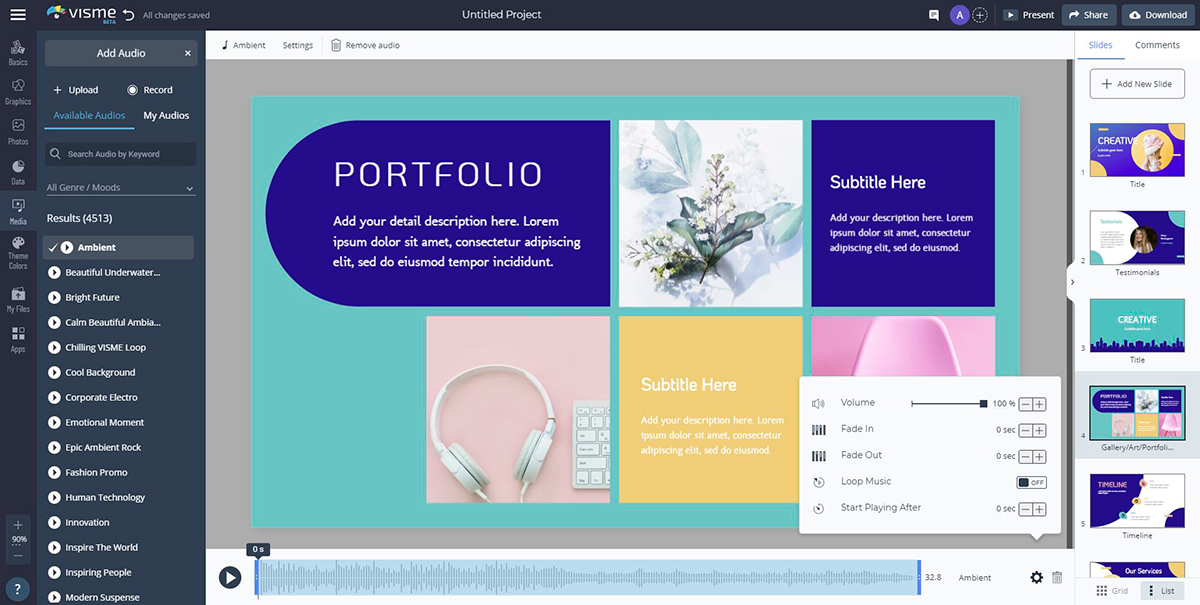
Pentru a personaliza modul în care este redat sunetul, faceți clic pe „Setări audio” din partea de sus. Veți vedea opțiuni în partea de jos pentru a tăia clipul sau pentru a ajusta mai multe setări făcând clic pe pictograma roată.
În Visme, puteți, de asemenea, să personalizați timpul necesar audio-ului dvs. pentru a intra și ieși. De exemplu, dacă doriți ca sunetul să dispară rapid la început, îl puteți seta pentru 1 secundă. Sau, dacă doriți ca sunetul să dispară încet, îl puteți seta pentru 3 sau 4 secunde.
De asemenea, puteți seta ora la care va începe sunetul. Dacă doriți ca narațiunea să înceapă la 5 secunde din prezentare, introduceți o valoare de 5 în setarea „Începeți jocul după”.
De asemenea, puteți reduce sau crește volumul sunetului introducând orice valoare de până la 100%. În cele din urmă, puteți avea bucla audio automat activând setarea „Buclă audio”.
Avantajul de a avea opțiunea de a modifica setările pentru fiecare pistă audio individuală este că vă permite să o personalizați în funcție de conținutul prezentat pe fiecare diapozitiv. De exemplu, pentru diapozitive cu animații lungi, este posibil să doriți să activați setarea „Buclă audio”.
8 Previzualizează-ți sunetul
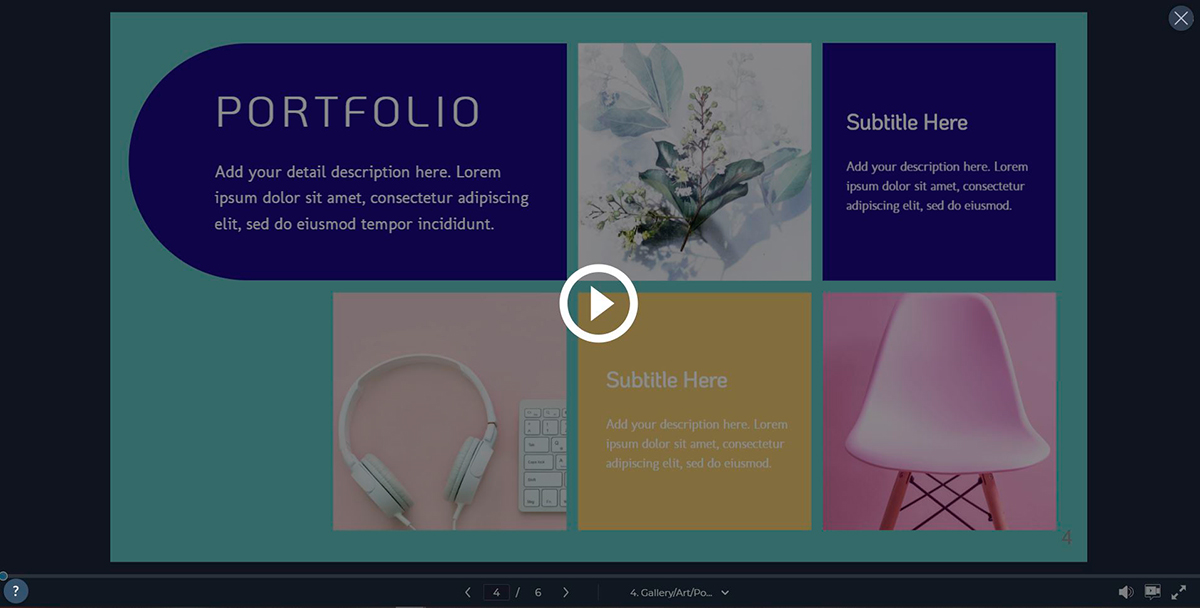
Pentru a vedea dacă narațiunea audio sau vocea off vă completează în mod eficient imaginile, selectați opțiunea „Prezentare” din colțul din dreapta sus al ecranului pentru a previzualiza diapozitivele.
9 Adăugați muzică de fundal
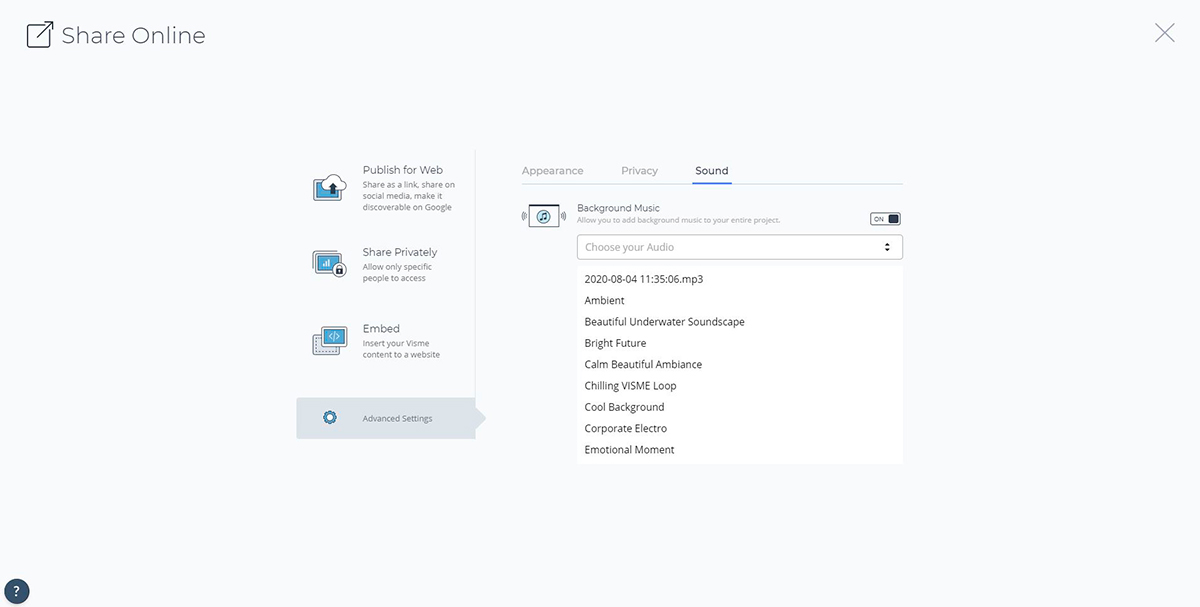
Împreună cu narațiunea audio, puteți adăuga muzică de fundal la prezentarea dvs.
Faceți clic pe „Partajare” în partea de sus a ecranului și selectați „Setări avansate” în colțul din dreapta jos al ferestrei. Faceți clic pe fila „Sunet” și apoi activați setarea „Muzică de fundal”.
Aici, veți putea să selectați fișierul audio încărcat sau înregistrat din meniul derulant sau să alegeți unul dintre clipurile audio gratuite din bibliotecă.
10 Publicați-vă proiectul
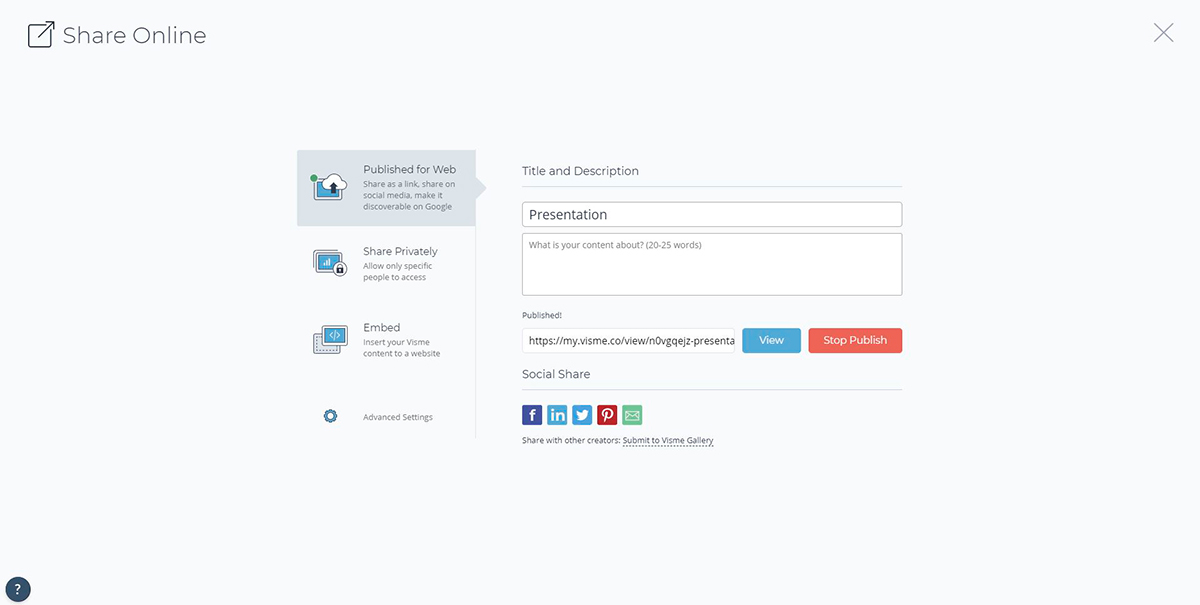
Odată ce sunteți mulțumit de vocea dvs. off, puteți partaja prezentarea dvs. cu toată lumea făcând clic pe butonul „Partajare” din partea de sus și apoi alegând una dintre cele trei opțiuni de mai jos:
- Publicare pentru web: Aceasta va publica proiectul dvs. Visme pe web și va genera un link care poate fi partajat, care va permite oricui de pe internet să găsească și să acceseze prezentarea dvs.
- Partajați în mod privat: acest lucru va genera un link privat către proiectul dvs. Visme pe care îl puteți partaja cu anumite persoane.
- Încorporare: Aceasta va genera un cod de încorporare pentru prezentarea dvs. pe care îl puteți adăuga la paginile dvs. web sau la e-mail.
De asemenea, puteți alege să descărcați prezentarea narată ca fișier HTML5 sau PowerPoint editabil pentru a o prezenta offline sau a partaja cu o voce off preînregistrată.
Creați-vă propria prezentare povestită cu Visme
Crearea unei prezentări narate cu propria ta voce off în Visme este foarte ușoară. Este nevoie doar de câteva clicuri, iar prezentarea dvs. este gata pentru a fi distribuită lumii.
Înscrieți-vă pentru un cont gratuit astăzi și luați-l pentru un test drive.
Ai creat încă o prezentare interactivă în Visme? Nu ezitați să ne împărtășiți cele mai bune proiecte sau să ne spuneți despre experiența dvs. de utilizare a funcțiilor Bibliotecă audio și Înregistrare.
Doar lăsați-ne un comentariu mai jos și vă vom contacta cât mai curând posibil.




